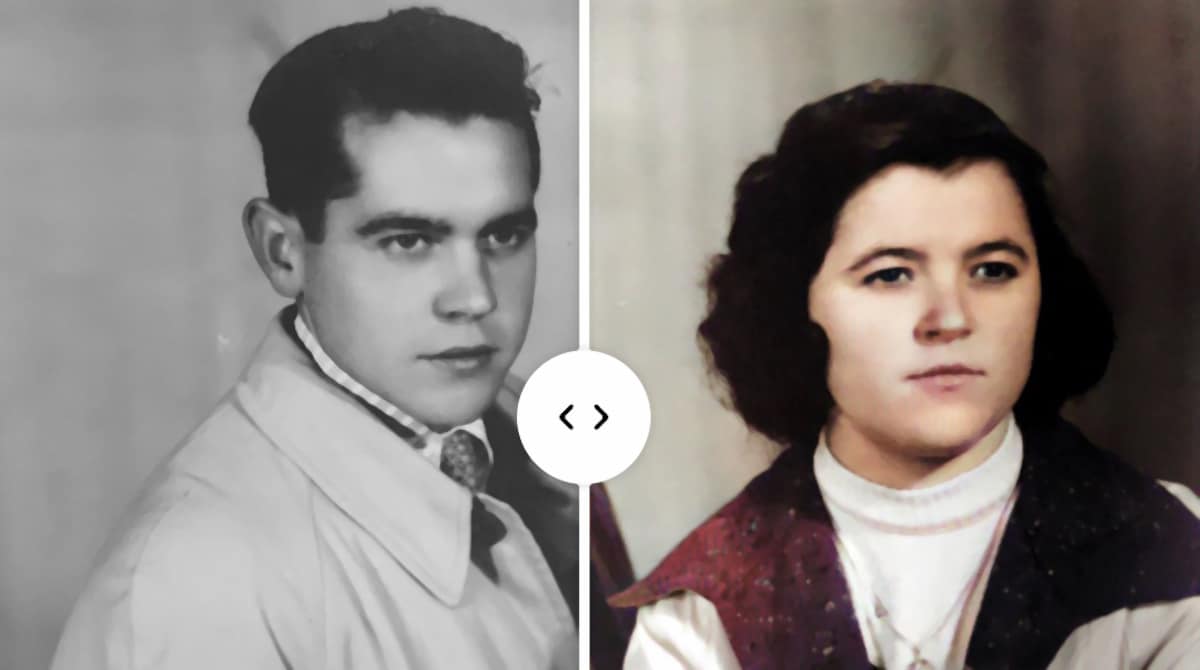
Svi mi imamo starijeg rođaka, bilo da su to uglavnom bake i djedovi ili ujaci, koji će uskoro dočekati poseban datum, bilo da se radi o godišnjici braka, rođendanu ili bilo kojem drugom razlogu koji nas moralno prisiljava na dar. Ako želimo da naš poklon bude poseban, nema ništa bolje od fotografija.
Budući da su stariji ljudi, vjerovatno je da je velik broj ovih fotografija, pogotovo dok su bili mladi, crno-bijeli. Iako takve vrste fotografija imaju posebnu draž, možemo mu dati poseban i vrlo emotivan dodir ako odvojimo nekoliko godina dajući im boju.
Očito, ne mislim da se posvetimo Photoshopu bojanje svakog od područja fotografija koje zamišljaju boje koje je slika u boji mogla predstaviti, metoda koja je prije mnogo godina korištena za bojenje crno-bijelih filmova, dosadan zadatak koji je uključivao oslikavanje svih kadrova filma (u kinu 1 sekunda iznosi 24 kadra) .
Da bi se fotografije mogle obojiti u crno bijelu, poput crno bijelih filmova, trenutno je to moguće na vrlo brz način, jer je naručeno obučeni softver (duboko učenje) za automatsko otkrivanje nijansi sive na slici i njihovo prevođenje u boje spektra (umjetna inteligencija).
Digitalizirajte slike
Postoji mnogo aplikacija / usluga za bojanje starih fotografija, kako u obliku web usluga, tako i u obliku aplikacija za desktop i mobilne uređaje. Ali prvo i najvažnije, ako ne skeniramo fotografije Ono što želimo pretvoriti je korištenje Googleove aplikacije FotosScan, aplikacije koja je dostupna i za iOS i za Android.
FotoScan s Googlea, omogućava nam skenirajte stare fotografije pomoću naše kamere pametnog telefona, kadriranje, bez dodavanja razmišljanja i obnavljanja što je više moguće (bez čuda). Ova aplikacija je dostupna za potpuno besplatno preuzimanje putem linkova ispod za iOS i Android.
Ako koristimo i Google fotografije, sve fotografije automatski će se prenijeti na Google fotografije, koji će nam omogućiti brzi pristup s računara, ako planiramo koristiti web uslugu ili aplikaciju za radnu površinu, a da ih ne moramo slati poštom, bluetoothom, preuzimajući ih kabelom na računalo ...
Obojajte crno-bijele fotografije putem weba pomoću Colourise

Kao i većina usluga / aplikacija koje nam omogućavaju bojanje crno-bijelih fotografija, uvijek ćemo postići bolje rezultate ako slike koristimo u najvećoj mogućoj rezoluciji. Važan aspekt vezan uz privatnost nalazi se u činjenici da slike koje prenosimo na ovu web lokaciju nisu pohranjene na serverima, što je jedan od uobičajenih problema ove vrste aplikacija.
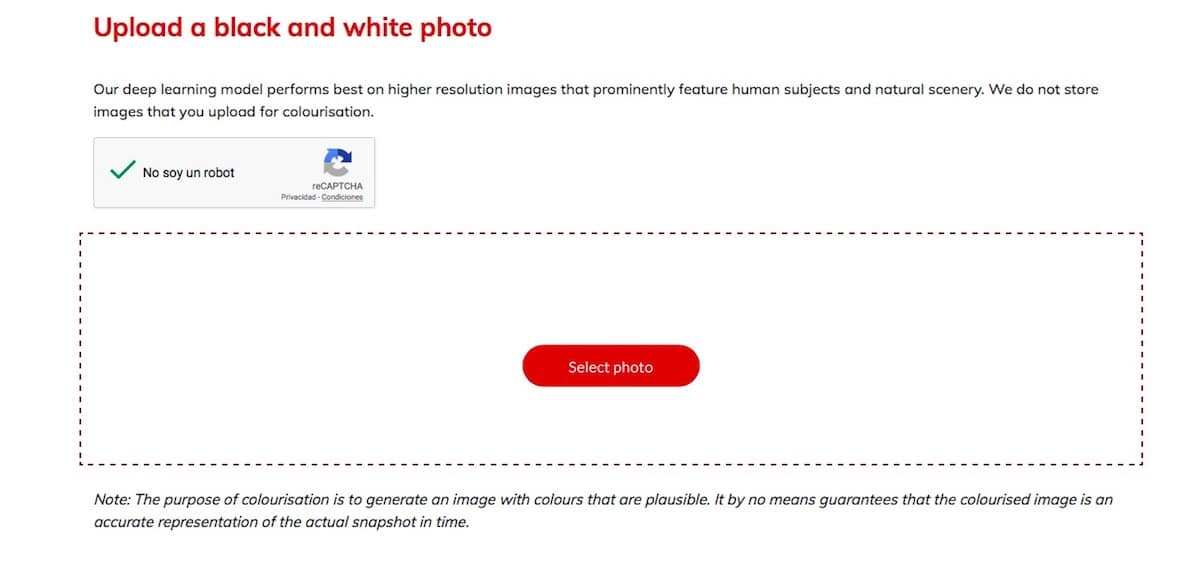
Colourise djeluje vrlo lako. Moramo samo povući sliku koju želimo pretvoriti u pravougaonik koji je prikazan na vašoj web stranici i pričekajte nekoliko sekundi dok se automatski ne prenese i oboji.
Obojte crno-bijele fotografije sa svog mobitela
MyHeritage

MyHeritage je aplikacija dostupna i za iOS i za Android koja automatski pretvara naše crno-bijele fotografije u boje. Ovo nije glavna funkcija ove aplikacije, aplikacije dizajnirane za stvaranje porodičnih stabala, stabala na kojima možemo koristiti slike koje kroz nju obojimo.
Sve slike koje pretvaramo, možemo ih izvesti u naš foto album kako bi ih mogli koristiti u bilo koje druge svrhe koje nisu povezane sa aplikacijom. Jedino što uključuje malu legendu s nazivom aplikacije je donji desni kut slike koju oboji.
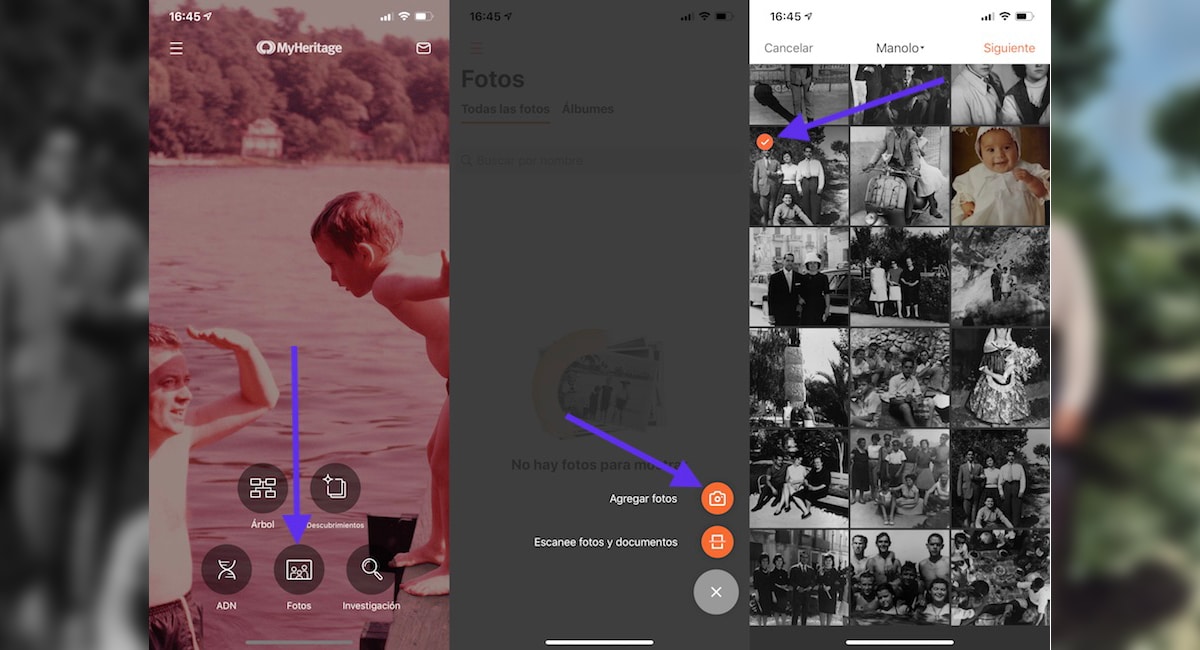
- Kada otvorimo aplikaciju, kliknite na sve opcije koje nam aplikacija stavlja na raspolaganje Fotografije.
- Zatim kliknite na Dodajte fotografije i iz našeg fotoalbuma odabiremo koju sliku želimo obojiti.
Ako ga prethodno nismo skenirali, to možemo učiniti izravno iz aplikacije klikom na Skenirajte fotografije i dokumente (Iako će najbolje rezultate postići Googleov FotoScan.
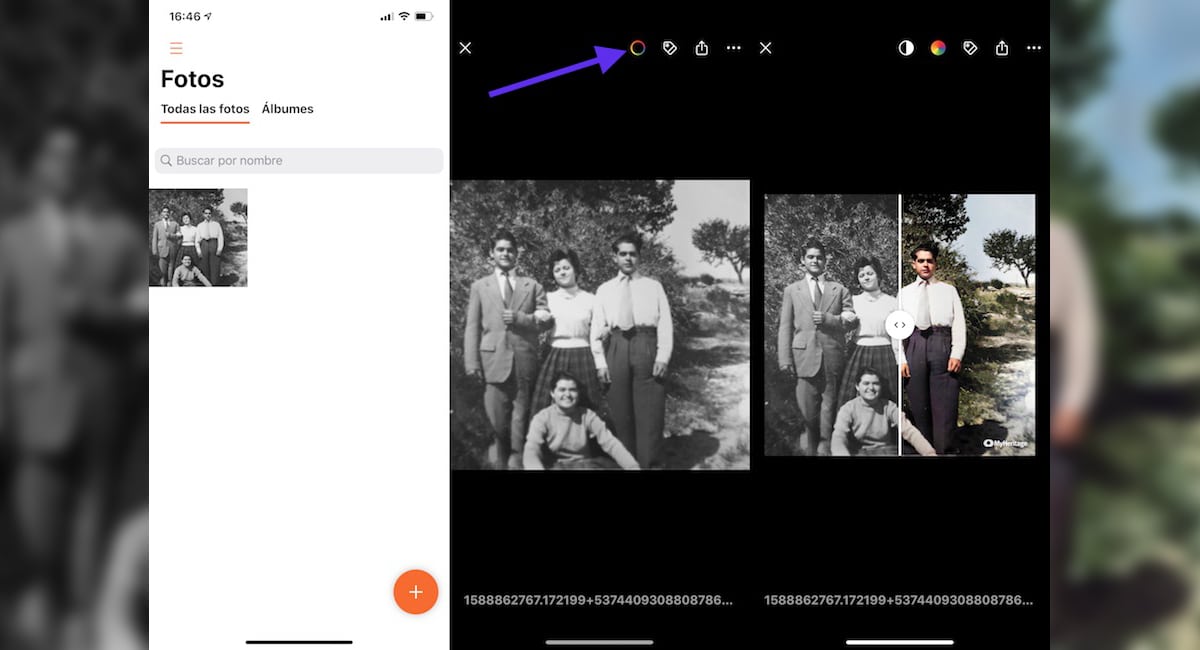
- Kada se slika na kojoj se nalazi boja nađe na kolutu aplikacije, kliknite je.
- Na kraju, moramo kliknuti na obojeni krug koji se nalazi u gornjem središnjem dijelu ekrana i sekunde kasnije konverzija će biti izvršena.
Da bismo mogli provjeriti rezultat, aplikacija nam pokazuje pokretnu vertikalnu crtu koju možemo pomaknite se slijeva udesno da vidite kako je bilo prije bojanja i kako ste nakon promjene. Da bismo ga spremili u naš foto album, samo moramo kliknuti na gumb za dijeljenje, gumb pomoću kojeg ga možemo poslati i e-poštom, WhatsApp-om ili bilo kojom drugom aplikacijom koju smo instalirali na naš uređaj.
Oboji (iOS)

Colorize je još jedna od aplikacija koja se fokusira na omogućavanje da dodamo boju crno-bijelim fotografijama, starim fotografijama, baš kao i prethodna aplikacija. U App Storeu možemo pronaći druge aplikacije koje nam omogućavaju bojanje crno-bijelih fotografija, ali konačni kvalitet koji nude je toliko nizak da Nisam se potrudio da ga uključim u ovaj članak.
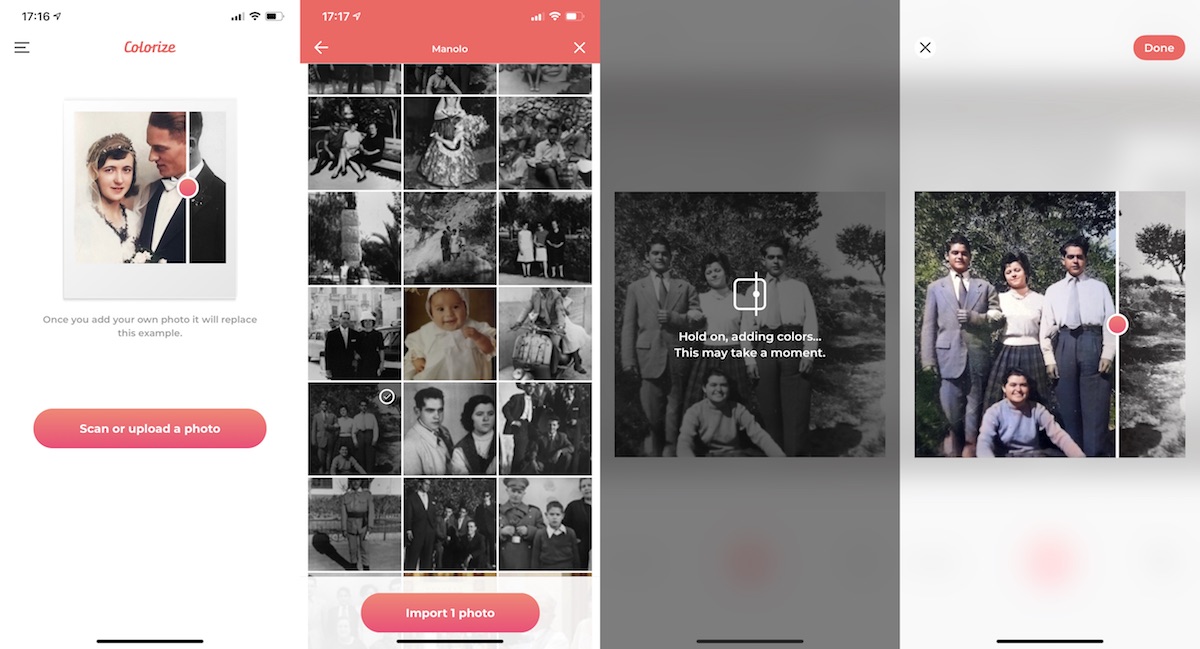
- Kada otvorimo aplikaciju, kliknite na Skenirajte ili prenesite fotografiju.
- Zatim kliknemo na uvoz i odabiremo sliku biblioteke koju želimo koristiti.
- Nakon nekoliko sekundi, potrebno je puno vremena u usporedbi s ostalim aplikacijama / uslugama koje sam vam pokazao gore, predstavit će nam rezultat.
Ta slika možemo spremite na naš kolut ili ga podijelite direktno putem e-pošte, WhatsApp-a ili bilo koje druge aplikacije koju smo instalirali na svoj računar.
Oboji slike (Android)
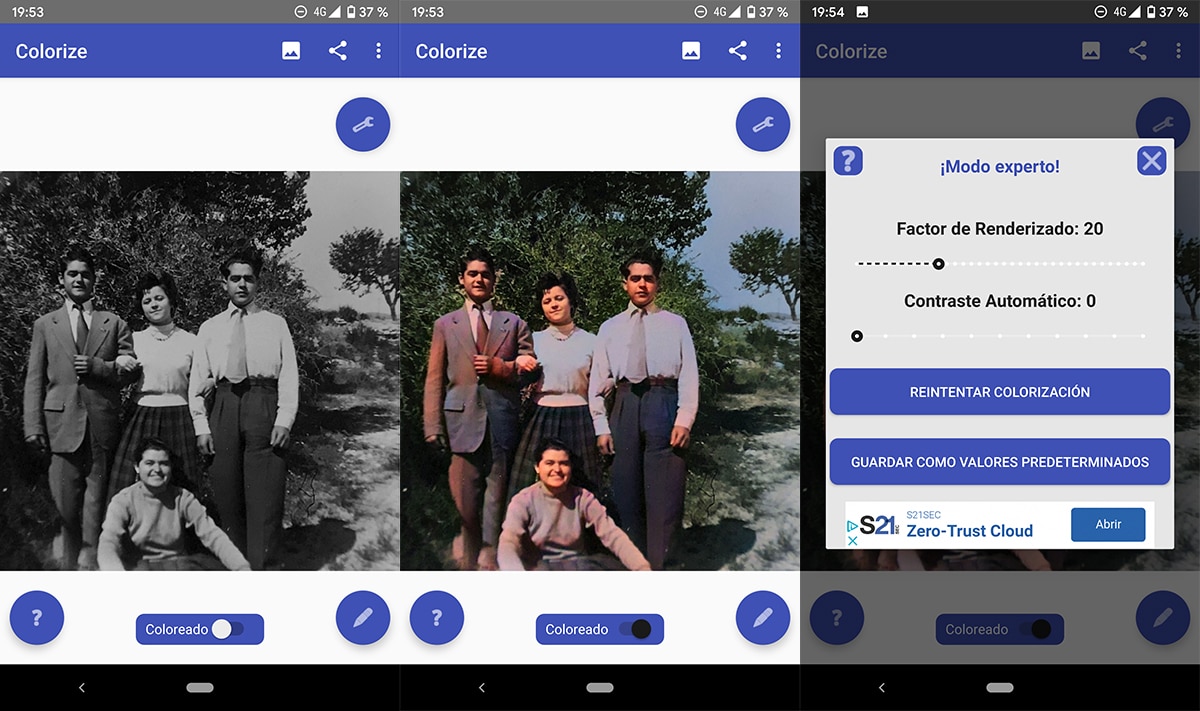
Colorize Images je još jedno od rješenja s kojima na raspolaganju imamo Android dodajte mrlju boje crno-bijelim fotografijama. Ovo je jedina aplikacija koja nam omogućava da modificiramo neke vrijednosti kako bismo obojili sliku, poput faktora prikazivanja i kontrasta, koji iako je istinit, ne čine čuda, ako nam omogućuje postizanje boljeg konačnog rezultata. nije zadovoljan početnom konverzijom koju ste kreirali.
Oboji crno-bijele fotografije pomoću Photoshopa
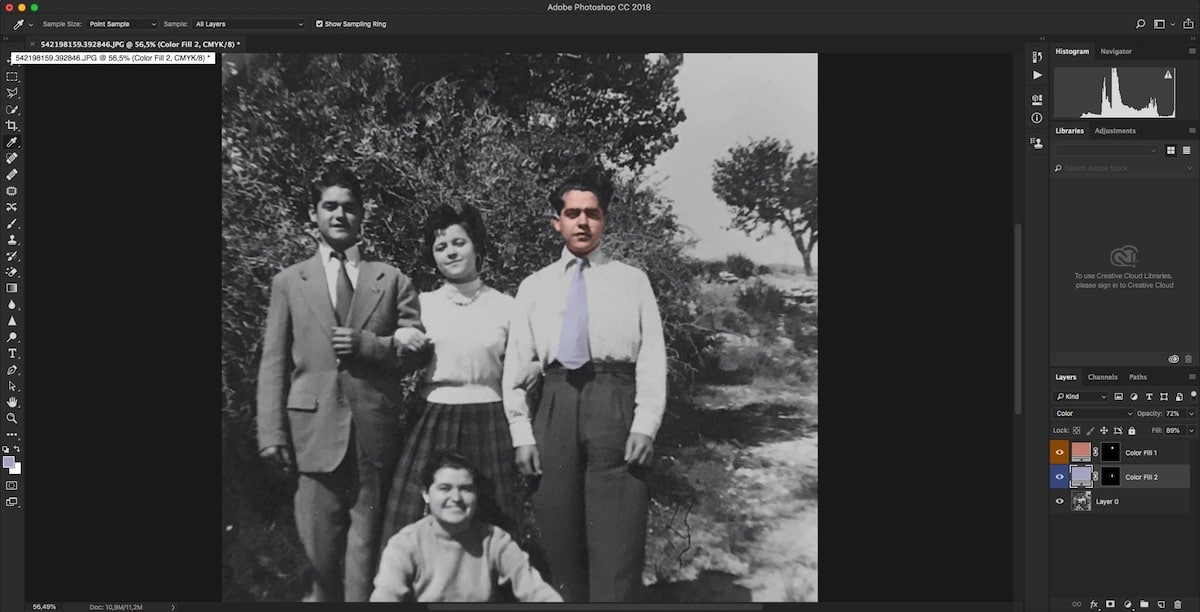
Bojanje fotografija u crno-bijelo i vrlo jednostavno uz aplikacije / usluge koje sam gore komentirao. Iako je u većini slučajeva rezultat više nego prihvatljiv, ponekad možda i nije. U tim bismo slučajevima trebali izmijenite sivu ljestvicu fotografije i ponovo koristite ove usluge.
Ako imamo vremena, puno vremena, strpljenja i znanja o Photoshopu, možemo koristiti ovaj fantastični alat za uređivanje Adobea, naporan i složen proces koje nećemo detaljno objašnjavati u ovom članku. Da bismo vam dali ideju, za crno-bijele fotografije u boji moramo odabrati jedan po jedan sve dijelove fotografije koje želimo obojiti.
Nakon što odaberemo sve objekte koji će imati istu boju, moramo stvoriti novi jednobojni sloj za ispunu (onaj koji želimo koristiti u tom području). Za prilagodite boju senkama slikeNa ploči slojeva moramo odabrati način miješanja boja tako da boja odgovara elementu koji smo odabrali.
Na kraju, moramo prilagoditi kontrast svih područja koja smo odabrali i primijenili sloj boje kroz Krive podesiti crnu boju, najvažniji dio starih crno-bijelih fotografija.